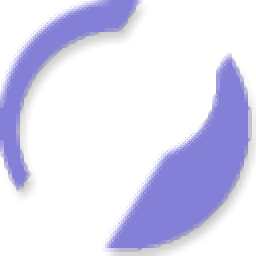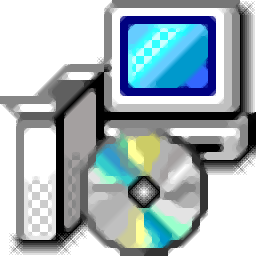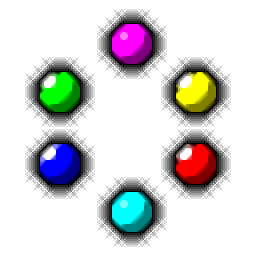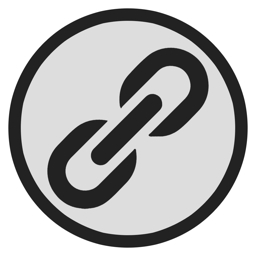
BridgeChecker(多功能WiFi自动切换工具)
v1.9.8 免费版大小:5.59 MB 更新:2023/03/21
类别:网络辅助系统:WinXP, Win7, Win8, Win10, WinAll
分类分类
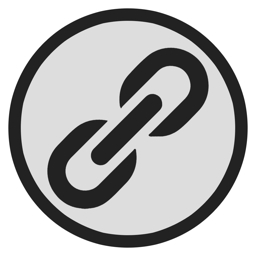
大小:5.59 MB 更新:2023/03/21
类别:网络辅助系统:WinXP, Win7, Win8, Win10, WinAll
BridgeChecker是一款适用于Windows和macOS的WiFi自动切换实用程序,可以自动禁用/启用无线接口;只要用户的计算机连接到以太网端口并且链接状态良好,该实用程序就可以自动关闭IEEE 802.11无线网络接口;这样可以节省IP地址分配、降低安全风险、解决双接口路由问题,并延长电池寿命;新版本添加了用于将特定适配器列入白名单的安装参数;此版本还具有:自动启用/禁用无线、连接电缆时禁用无线、连接到有线物理网络时禁用WiFi、在无线和有线网络之间切换等等特色;用户可以通过此工具了解如何在有线/局域网连接上自动禁用无线、有线时无线会自动关闭、自动切换网络连接,以及能够在Windows 7上自动切换无线和局域网!
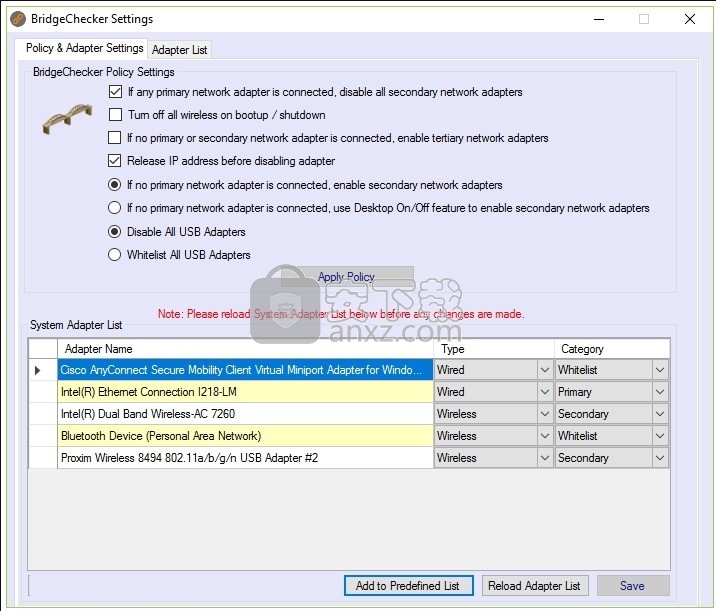
自动检测有线和无线适配器以启用和禁用
如果有线连接,安装后的默认操作模式将禁用无线
自定义NIC选择以自动启用/禁用功能
允许Windows 7标准用户帐户使用桌面快捷方式启用/禁用适配器
使用桌面快捷方式的手动界面启用/禁用模式
基于Windows硬件设备名称的接口检测
隐藏通知区域图标(有时称为系统任务栏图标)
BridgeChecker将作为服务运行,以绕过Windows UAC问题
灵活的许可选项(个人/非商业和公司/商业)
使用MSI文件和选项部署软件和配置设置
管理员密码以更改配置、支持32位和64位操作系统
将适配器列入白名单的选项(例如,虚拟适配器,VPN适配器,VMware适配器)
在PC关闭/启动时禁用适配器、在后台运行,无需用户输入
通过以太网连接到LAN时禁用无线网卡
通过以太网连接到LAN时禁用连接的无线USB适配器
一次仅启用一个网络适配器、连接到LAN时自动禁用无线网卡
插入以太网电缆时禁用无线
有局域网时自动禁用无线适配器
自动关闭无线、硬连线时禁用无线
防止多个同时的网络连接、连接局域网时禁用无线
通过消除双宿主设备来防止无线入侵
在LAN连接上禁用WLAN、关闭笔记本电脑上的无线
连接局域网时关闭无线、在物理网络(LAN)上禁用无线
防止桥接网络、在以太网上禁用无线
1、用户可以点击本网站提供的下载路径下载得到对应的程序安装包
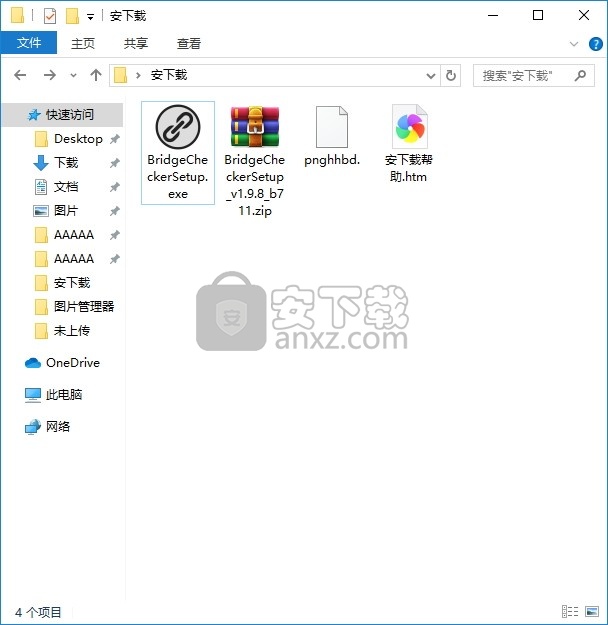
2、只需要使用解压功能将压缩包打开,双击主程序即可进行安装,弹出程序安装界面
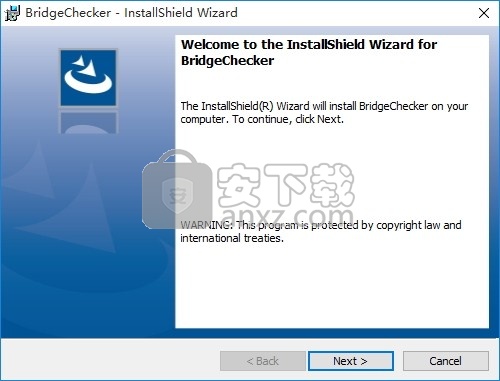
3、同意上述协议条款,然后继续安装应用程序,点击同意按钮即可
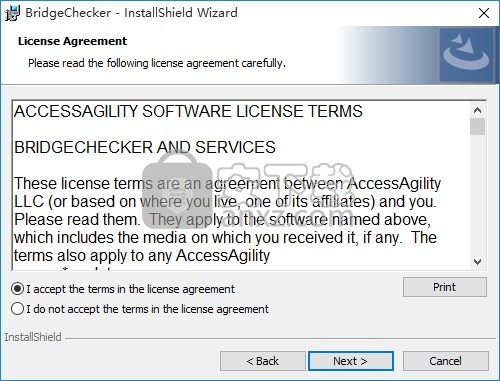
4、弹出以下界面,用户可以直接使用鼠标点击下一步按钮
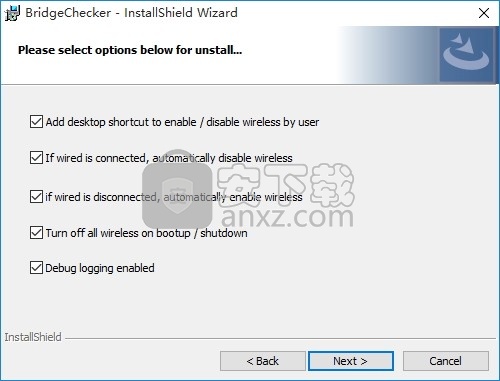
5、现在准备安装主程序,点击安装按钮开始安装
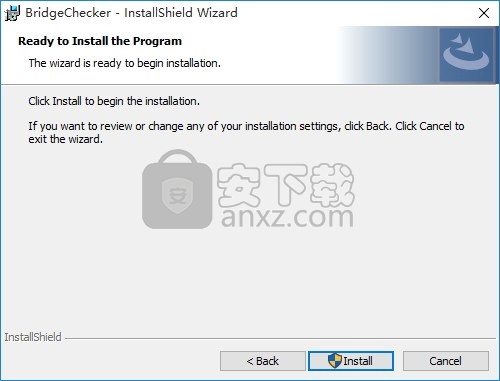
6、弹出应用程序安装进度条加载界面,只需要等待加载完成即可
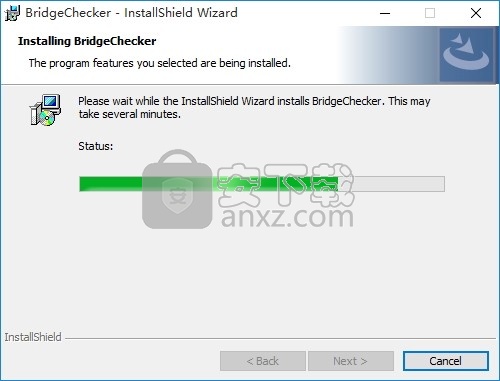
7、根据提示点击安装,弹出程序安装完成界面,点击完成按钮即可
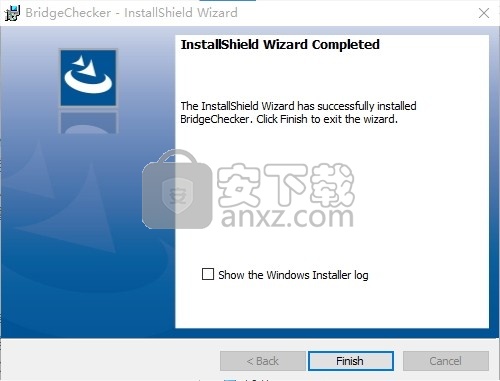
如何保存WiFi扫描仪发现和性能文件以进行离线分析
安装WiFi扫描仪,执行测试以及保存要提交进行分析的会话文件的步骤
下载并安装WiFi扫描仪
选择下载WiFi扫描仪的选项后,单击下载的.exe文件,然后按照屏幕上的提示完成安装。
这些步骤完成后,WiFi扫描仪将启动,用户也可以访问支持网站,以了解有关WiFi扫描仪以及如何使用其提供的各种功能和工具的更多信息。
转到“效果”标签。在这里,在“测试执行”下设置以下参数。
选中“重复速度测试并等待”旁边的框
在“测试间隔秒数”左侧的框中输入10。
点击保存
完成此操作后,请让WiFi Scanner运行至少5-10分钟。您会在WiFi扫描器的“性能”标签中看到数据填充。
保存会议
在应用程序的左上角,单击“文件”,然后单击“保存会话”。将文件保存在您会记得的地方。
打开会话文件
保存会话后,通过单击“文件”,然后单击“打开会话”来打开会话。浏览您刚刚保存的会话文件,并确保它在WiFi Scanner中打开。
发送会话文件
完成所有这些步骤后,请将会话文件发送到support@accessagility.com进行分析。
将会话和性能结果保存在WiFi扫描仪中以供以后查看
保存会话就像及时拍摄网络快照。要查看和存储性能测试以及捕获的所有网络数据,只需单击“保存会话”按钮!
“ OPEN” WiFi安全
使用“ WiFi扫描器”查看您是否可以使用任何免费和开放的WiFi。
开放模型不使用任何安全性,并允许所有用户访问AP。这意味着没有什么可以阻止您或使用设备的任何人使用互联网。永远不建议这样做,并且您总是在使用某种授权协议,例如WPA2。
使用WiFi扫描仪查看您周围的“开放”网络。
有时,AP会在没有警告的情况下重设自身。如果发生这种情况,请打开WiFi扫描仪,看看是否有新的“开放”网络。如果有,那肯定是你的!
WPA WiFi安全性简介
WiFi保护访问(WPA)是第一代WPA2,如今已成为当今使用的黄金标准
WiFi保护访问(WPA)替代了有线等效保密(WEP)。WEP已知漏洞,因此不应使用。WPA提供了针对WEP弱点的立即解决方案,而无需用户升级硬件。即使WPA取代了WEP,其开发人员也意识到WPA不足以持续很长时间。因此,这就是当今人们使用更强大的WPA2协议的原因。
WPA容易受到黑客攻击和密码,因此不应使用。
使用“ WiFi扫描仪安全性”过滤器查看您使用的协议,以及您所在地区是否有任何过时的网络仍在使用旧的WPA协议。
京东读书 网络辅助41.1 MBv1.13.3.0
详情安卓修改大师 网络辅助77.9 MBv10.34
详情NetStumbler(无线热点扫描) 汉化版 网络辅助0.59 MB
详情限速软件 netpeeker 3.10 网络辅助7.00 MB
详情sniffer pro(多功能网络嗅探与抓包工具) 网络辅助40.25 MBv4.7.5 中文
详情routeros(路由器配置与管理工具) 网络辅助77.52 MBv6.42.7
详情systemview5.0 网络辅助37.69 MB附带安装教程
详情局域网助手LanHelper v1.99 网络辅助1.27 MB
详情NetSpot(WIFI信号扫描检测评测软件) 网络辅助4.36 MBv2.9.1.650 绿色
详情SysNucleus WebHarvy(网页数据采集工具) 网络辅助58.2 MBv5.2.0.155
详情Network Magic Pro(思科网络管理套件)v5.1.8354 简体中文 网络辅助28.00 MB
详情Boson NetSim 11(网络仿真软件) 网络辅助300.0 MBv11.7.6487 (附破解补丁
详情Application as service(应用程序服务驱动工具) 网络辅助6.82 MBv4.0 免费版
详情超级网管(SuperLANadmin) V5.20 网络辅助0 MB
详情网吧挂机锁 单文件提取版 网络辅助530.00 MB
详情NetIQ Chariot(网络数据传输吞吐量分析) 网络辅助42.1 MBv5.4下载
详情BridgeChecker(多功能WiFi自动切换工具) 网络辅助5.59 MBv1.9.8 免费版
详情抓包分析工具 TamoSoft CommView v6.5.740 网络辅助23.00 MB
详情EMCO Network Inventory Enterprise(网络审计软件) 网络辅助28.5 MBv5.8.20.9981
详情上网活动记录 HomeGuard v1.92 汉化版 网络辅助5.00 MB
详情Cisco Packet Tracer(思科模拟器) 网络辅助172 MBv7.3 官方版
详情easyconnect(远程应用发布软件) 网络辅助15.6 MBv7.1.0.4 电脑版
详情systemview5.0 网络辅助37.69 MB附带安装教程
详情360宽带测速器绿色版 网络辅助2.66 MBv5.0.0.0 便携版
详情网络嗅探器(影音神探) v5.10 简体中文版 网络辅助1.75 MB
详情微伴助手 网络辅助72.4 MBv0.1.10 免费版
详情广小二 网络辅助42.3 MBv4.0.0.9 官方版
详情局域网助手LanHelper v1.99 网络辅助1.27 MB
详情流控大师(Panabit网吧版)完美 网络辅助22.39 MB附带安装教程
详情八爪鱼采集器 网络辅助75.22 MBv8.4.6
详情virtual serial port driver(虚拟串口vspd) 网络辅助5.85 MBv7.2 免费版
详情Device Monitoring Studio(设备监控软件) 网络辅助14.7 MBv8.10
详情HTTP Debugger pro(HTTP调试器) 网络辅助12.7 MBv8.20 汉化
详情WinPcap(网络封包抓取工具) 网络辅助0.85 MBv4.1.3 官方版
详情NetSpot(WIFI信号扫描检测评测软件) 网络辅助4.36 MBv2.9.1.650 绿色
详情Serial to Ethernet Connector(串口共享工具) 网络辅助4.78 MBv7.1
详情WebLog Expert(Web服务器日志分析工具) 网络辅助25.3 MBv7.5
详情影音嗅探专家 2010.02 网络辅助7.00 MB
详情lan speed test(局域网测速工具) 网络辅助412 MBv3.5 官方版
详情局域网查看工具 1.7 注册版 网络辅助0.3 MB
详情盛名时刻表 网络辅助6.53 MBv2022.1.1
详情端口映射器(Port Mapper) 1.61 网络辅助0 MB
详情URL地址解码器 网络辅助0.18 MB
详情超级网管(SuperLANadmin) V5.20 网络辅助0 MB
详情影音嗅探专家 2010.02 网络辅助7.00 MB
详情批量Ping IP工具 PingInfoView 网络辅助0.06 MBv1.55 绿色汉化版
详情网络嗅探器(影音神探) v5.10 简体中文版 网络辅助1.75 MB
详情ShareShield (共享神盾) V2.5 简体中文版 网络辅助1.27 MB
详情局域网查看工具 1.7 注册版 网络辅助0.3 MB
详情HTTP网址抓取器 酷抓 6.8.193.0614 去广告终结版 网络辅助2.61 MB
详情